Активиране на автоматичното правопис в MS Word
Microsoft Word автоматично проверява за правописни и граматически грешки при писането на текста. Думите, написани с грешки, но съдържащи се в програмния речник, могат автоматично да бъдат заменени с правилните (ако е активирана функцията за автоматично заместване), вграденият речник предлага и варианти за писане. Същите думи и фрази, които не са в речника, се подчертават чрез вълнообразни червени и сини линии, в зависимост от вида на грешката.
Урокът: Функция за автоматично коригиране в Word
Трябва да се отбележи, че ударението на грешките, както и тяхната автоматична корекция са възможни само ако този параметър е включен в програмните настройки и, както е споменато по-горе, по подразбиране е активиран. По някаква причина обаче този параметър може да не е активен, т.е. не работи. По-долу ще говорим как да активирате проверката на правописа в MS Word.
1. Отворете менюто "Файл" (в по-старите версии на програмата, трябва да кликнете върху бутона "MS Office" ).
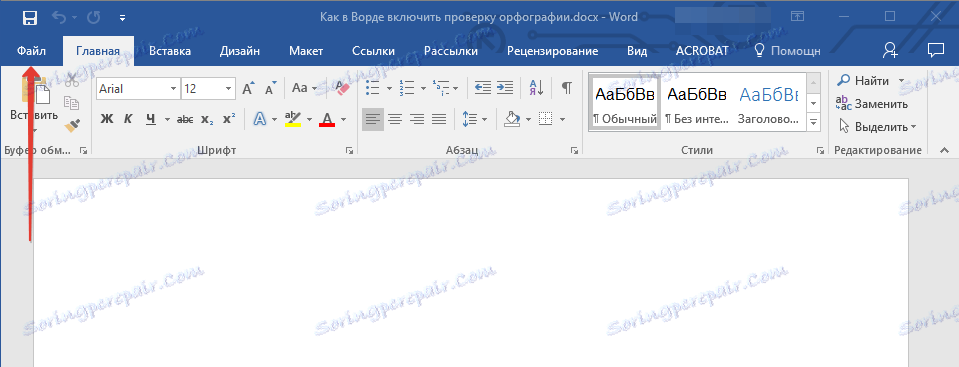
2. Намерете и отворете елемента "Опции" (преди "Опции за Word" ).
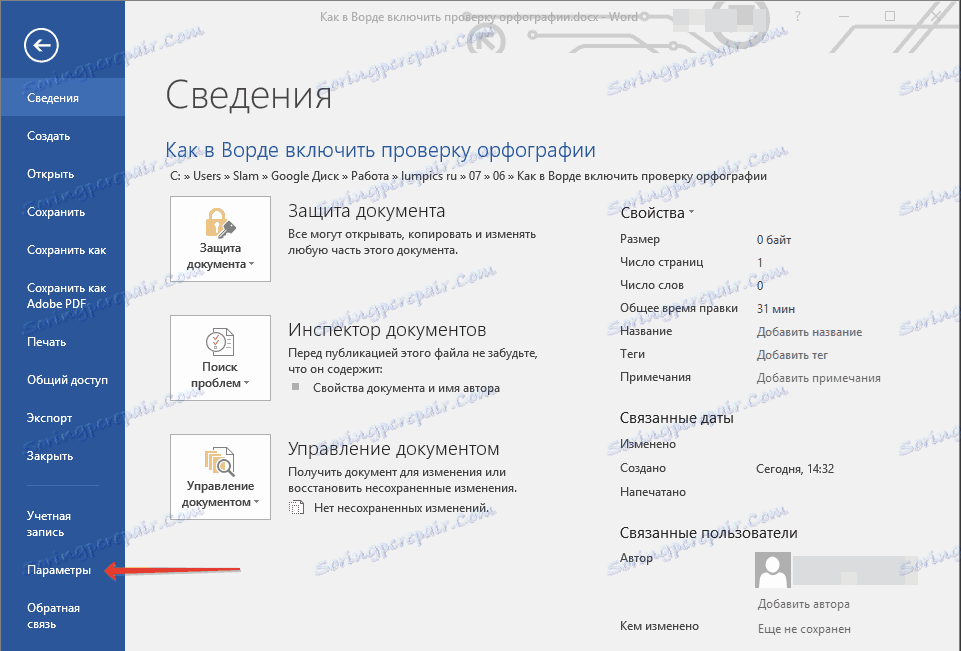
3. В прозореца, който се показва пред вас, изберете раздела "Правопис" .
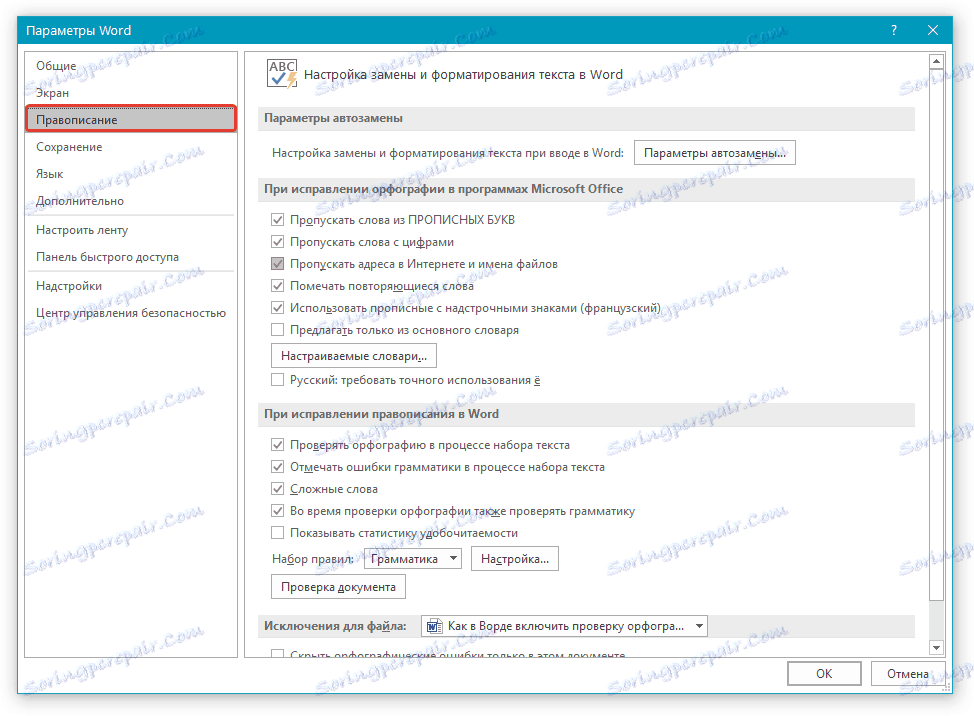
4. Поставете отметка в квадратчетата "Коригиране на правописа в Word" и премахнете отметката в секцията "Изключения за файл" , ако има такива. Кликнете върху "OK", за да затворите прозореца "Опции" .
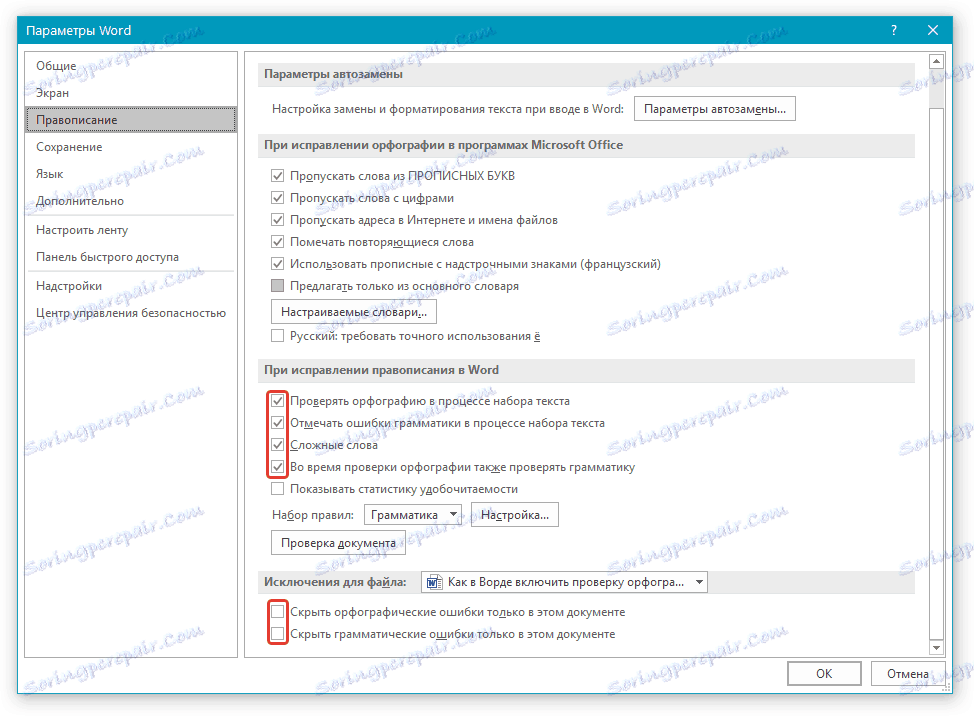
Забележка: Не можете да поставите отметка в квадратчето "Показване на статистическите данни за четливостта" .
5. Проверката на правописа в Word (правопис и граматика) ще бъде включена за всички документи, включително тези, които ще създадете в бъдеще.
Урокът: Как да премахнете подчертаването в Word
Забележка: Освен думите и фразите, написани с грешки, текстовият редактор подчертава и неизвестни думи, които липсват в вградения речник. Този речник е общ за всички програми на пакета Microsoft Office. В допълнение към неизвестните думи червената вълнообразна линия подчертава и тези думи, написани на език, различен от основния език на текста и / или езика на активния ортографски пакет.

- Съвет: За да добавите подчертана дума към програмния речник и по този начин елиминирате подчертаването му, щракнете с десния бутон върху него и след това изберете "Добавяне към речник" . Ако е необходимо, можете да пропуснете да проверите тази дума, като изберете съответния елемент.

Това е, от тази кратка статия сте научили защо Словото не набляга на грешки и как да го поправите. Сега всички неправилно написани думи и фрази ще бъдат подчертани, което означава, че ще видите къде сте направили грешка и ще можете да ги коригирате. Научете Словото и не правете грешки.
